Opomba: Ta članek je služil svojemu namenu in ga bomo kmalu odstranili. Ker želimo odstraniti sporočila »Strani ni bilo mogoče najti«, odstranjujemo znane povezave. Če ste ustvarili povezave do te strani, jih odstranite. Skupaj bomo poskrbeli, da bo splet povezan.
Digitalni podpisi in potrdila imajo ključno vlogo pri varnosti programske opreme. V tem članku je opisano, kako si lahko ogledate informacije, ki nakazujejo na to, da digitalni podpisi in povezana potrdila niso veljavni.
Več o digitalnih podpisih na Digitalni podpisi in potrdila.
V temu članku
Zaupanja vredni digitalni podpisi in potrdila v Wordu, Excelu ali PowerPointu
S temi navodili si lahko ogledate podatke potrdila, povezanega z digitalnim podpisom, da preverite, ali je vrednost zaupanja.
-
Odprite Wordov dokument, Excelovo preglednico ali PowerPointovo predstavitev z digitalnim podpisom.
-
Dvokliknite vrstico s podpisom.
Opomba: Če vrstica s podpisom ni na voljo, kliknite rdeč gumb Podpisi. Prikaže se podokno Podpisi. Na imenu podpisa kliknite puščico dol. Izberite Podrobnosti podpisa.
Ta slika je primer gumba Podpisi.

-
Prikaže se pogovorno okno Podrobnosti podpisa.
-
Če želite več informacij o potrdilu, kliknite Pogled.
-
Prikaže se pogovorno okno Potrdilo.
-
Na zavihku Splošno lahko vidite informacije o potrdilu:
-
Izdano za Za koga je bilo potrdilo izdano
-
Izdajatelj Katera organizacija je izdala potrdilo
-
Veljavno od/do Trajanje veljavnosti potrdila
-
-
Na zavihku Podrobnosti lahko vidite podrobnosti, kot so:
-
Različica
-
Serijska številka
-
Izdajatelj
-
Zadeva
-
Javni ključ
-
-
Na zavihku Pot za potrdila lahko vidite korensko potrdilo in stanje potrdila.
Ta slika je primer pogovornega okna Potrdilo.
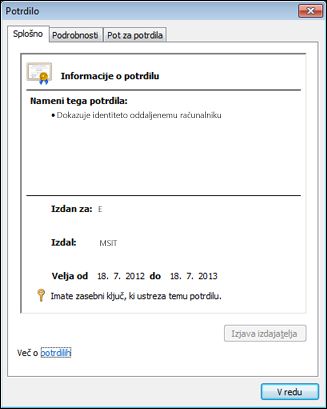
Kako ugotoviti, ali je digitalni podpis vreden zaupanja
Zaupanja vreden podpis je veljaven v uporabniškem računu v računalniku, v katerem je naveden kot veljaven. Če podpis odprete v drugem računalniku ali drugem računu, je lahko videti, da je podpis neveljaven, ker ta račun morda ne zaupa izdajatelju potrdila. Podpis je lahko veljaven le takrat, ko je integriteta šifriranja podpisa neoporečna. To pomeni, da vsebina podpisa ni bila spremenjena, potrdilo s podpisom pa ni poteklo ali preklicano.
Neveljavni digitalni podpisi
V storitvah Word 2010, PowerPoint 2010 in Excel 2010 so neveljavni podpisi označeni z rdečim besedilom v podoknu Podpisi in rdečim simbolom X v pogovornem oknu Podrobnosti potrdila. Vzroki, zakaj lahko digitalni podpisi postanejo neveljavni:
-
Digitalni podpis je poškodovan, ker je nekdo spremenil njegovo vsebino.
-
Potrdila ni izdal zaupanja vreden overovitelj (CA), na primer je morda samopodpisano potrdilo. V tem primeru morate zaupati izdajatelju, ki ni vreden zaupanja, da bo podpis znova veljaven.
-
Potrdilo, ki je bilo uporabljeno za ustvarjanje podpisa, je bilo preklicano, časovni žig pa ni na voljo.
Ta slika je primer podokna Podpisi z neveljavnim podpisom.
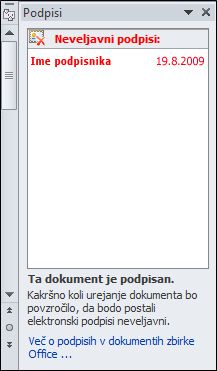
Ogled pogovornega okna »Digitalni podpisi«
-
Odprite datoteko z digitalnim podpisom, ki si ga želite ogledati.
-
Kliknite zavihek Datoteka. Prikaže se Microsoft Officeov pogled »Backstage«.
-
Kliknite zavihek Informacije, nato pa kliknite Ogled podpisov. Prikaže se podokno Podpisi.
-
Na seznamu na imenu podpisa kliknite puščico dol. Izberite Podrobnosti podpisa.
-
Prikaže se pogovorno okno Podrobnosti podpisa.
Ta slika je primer pogovornega okna Podrobnosti podpisa.
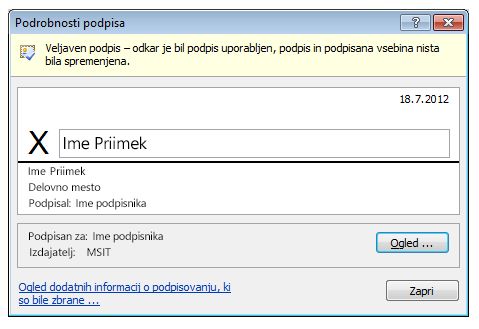
Če so digitalni podpisi neveljavni
Če so digitalni podpisi in povezana potrdila neveljavna:
-
Obrnite se na podpisnika in ga obvestite, da je prišlo do težave s podpisom.
-
Obvestite skrbnika sistema, ki je odgovoren za varnostno infrastrukturo organizacije.
-
Svetujemo, da ne znižujete nastavitev ravni varnosti.
-
Lahko dodate, odstranite ali si ogledate zaupanja vrednega založnika.
Napaka digitalnih podpisov, ki jo je mogoče odpraviti
V storitvi Office 2010 je nova kategorija razvrstitve za digitalna potrdila. V storitvi Office 2010 so lahko poleg veljavnih in neveljavnih podpisov tudi podpisi z napako, ki jo je mogoče odpraviti, kar pomeni, da je s podpisom nekaj narobe. Vendar pa lahko napako odpravite tako, da podpis znova določite kot veljaven. Na voljo so trije scenariji za napake, ki jih je mogoče odpraviti:
-
Pregledovalnik nima vzpostavljene povezave (povezava z internetom je prekinjena), zato ni mogoče preveriti podatkov za preklic odpoklica potrdila ali časovnih žigov, če so na voljo.
-
Potrdilo, ki je bilo uporabljeno za ustvarjanje podpisa, je poteklo, časovni žig pa ni na voljo.
-
Korenski overitelj potrdil, ki je potrdilo izdal, ni vreden zaupanja.
Ta slika je primer podokna Podpisi z napako, ki jo je mogoče odpraviti.
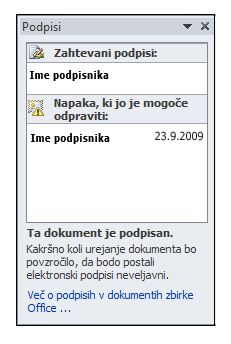
Pomembno: Če naletite na napako, ki jo je mogoče odpraviti, se obrnite na skrbnika sistema, ki bo stanje vašega podpisa morda lahko spremenil na veljavno.
Delni digitalni podpisi
Veljaven digitalni podpis v storitvi Office 2010 podpiše določene dele datoteke. Vendar pa lahko ustvarite podpis, ki podpiše manj od zahtevanih delov. Ta delni podpis je šifrirno veljaven.
Office lahko te podpise prebere. Vendar pa najverjetneje niso bili ustvarjeni z Officeovim programom. Če naletite na delni podpis in ne veste, kako nadaljevati, se obrnite na skrbnika za IT, ki vam lahko pomaga določiti izvor podpisa.
Kaj je digitalni podpis?
Digitalni podpis je uporabljen za preverjanje pristnosti digitalnih informacij, na primer dokumentov, e-poštnih sporočil in makrov, z računalniškim šifriranjem. Z digitalnimi podpisi lahko vzpostavite ta zagotovila:
-
Pristnost Z digitalnim podpisom je mogoče zagotoviti, da je podpisnik res oseba, za katero se izdaja.
-
Integriteta Z digitalnim podpisom je mogoče zagotoviti, da vsebina od trenutka, ko je bila digitalno podpisana, ni bila spremenjena.
-
Brez zavračanja Z digitalnim podpisom je mogoče vsem zadevnim strankam dokazati izvor podpisane vsebine. »Zavračanje« se nanaša na dejanje podpisnika, ko ta zavrne kakršno koli povezavo s podpisano vsebino.
Za ta zagotovila mora avtor vsebine digitalno podpisati vsebino s podpisom, ki izpolnjuje te pogoje:
-
Digitalni podpis je veljaven.
-
Potrdilo, ki je povezano z digitalnim podpisom, je posodobljeno (ni poteklo).
-
Podpisnik ali izdajatelj, ki je lahko oseba ali organizacija, je vreden zaupanja.
-
Potrdilo, povezano z digitalnim podpisom, izdajatelju podpisniku izda zaupanja vreden overitelj digitalnih potrdil.










